Consulta de un usuario: Para navegar a cualquier sitio, utilizo la aplicación Google Maps. siguiendo las indicaciones e información del tráfico en tiempo real para encontrar la mejor ruta a mi destino. El problema esta en que la navegación por voz no se escucha… siendo esta activada en los ajustes?.
Si te has asegurado que la opción de voz esta activada el problema puede ser causado por otro elemento aquí le mostramos los distintos modos de comprobar la voz así como el tono e idioma….:
A veces, las indicaciones de voz no se descargan, o se tienen que actualizar en el teléfono o tablet. Cuando pasa esto, se oye un sonido en vez de las indicaciones de voz.
- Comprueba que tienes conexión a Internet. Las indicaciones de voz se descargarán más rápidamente si utilizas una conexión a Internet estable.
- Utiliza la aplicación Google Maps como lo harías normalmente. Las indicaciones de voz se descargarán mientras tengas abierta la aplicación Google Maps.
- Cuando las indicaciones de voz hayan terminado de descargarse, al usar la navegación oirás indicaciones en lugar de sonidos.
6 Consejos Para El Uso De Google Maps Desde Su Smartphone
Anteriormente para ubicar un sitio geográficamente teníamos que usar las mapas impresas, luego en los automóviles usábamos los GPS como TomoTom, ahora con el desarrollo de los gadgets podemos localizar nuestra posición o un lugar en concreto desde un dispositivo móvi...
2-Reproducir la navegación por voz a través de los altavoces del teléfono o del coche
Para reproducir la navegación por voz mediante los altavoces del teléfono o del coche, sigue los pasos que hay a continuación.
- Abre la aplicación Google Maps
.
- Toca el menú > Ajustes > Ajustes de navegación.
- Para reproducir la navegación por voz mediante los altavoces del teléfono, desactiva «Reproducir voz por Bluetooth» y desmarca la casilla.
- Para reproducir la navegación por voz mediante los altavoces del coche, activa «Reproducir voz por Bluetooth» y marca la casilla.

Consejo: En la versión más reciente de Google Maps para Android, puedes tocar Reproducir sonido de prueba. Se oirá este mensaje por los altavoces del teléfono o del coche: «Esto es lo que va a sonar al navegar con Google Maps».
3-Activar el sonido de las indicaciones por voz
Si no oyes las indicaciones por voz, puede que se hayan silenciado en la aplicación Google Maps.
- Abre la aplicación Google Maps
.
- Inicia la navegación.
- En la esquina inferior derecha, toca el menú
.
- Si Silenciar está en azul, toca la opción para activar el sonido de la navegación por voz.
- Para comprobar si la navegación por voz funciona, sal de la navegación y vuelve a iniciarla. Ahora deberías oír las indicaciones.
4-Ajustar el nivel de audio
Puedes ajustar el nivel de audio de las indicaciones durante el recorrido.
- Abre la aplicación Google Maps
.
- Inicia la navegación.
- En la esquina inferior derecha, toca el menú
.
- Selecciona Ajustes.
- Toca Volumen de voz.
- Elige Alto, Normal o Bajo.
Para oír las indicaciones por voz en otro idioma, cambia el idioma de tu teléfono.
- Ve a la configuración del teléfono.
- Selecciona la configuración de idioma.
- Selecciona otro idioma.
Esta acción hará que se modifique el idioma de los menús del teléfono y de otras aplicaciones.
6-Cambiar a otra voz
Es posible que tu teléfono tenga la opción de cambiar a otra voz desde la configuración de la síntesis de voz.
- Ve a la aplicación «Ajustes» del teléfono.
- Toca Idioma e introducción de texto.
- Toca Síntesis de voz.
- En «Motor preferido», selecciona otra opción de síntesis de voz.
La navegación por voz usará la voz que hayas seleccionado. Esta acción hará que también se modifique la voz de otras aplicaciones.
Google Maps: Como Guardar Mapas Sin Conexión En Android E IOS .
Google no hace mucho actualizo su aplicacion Google Maps tanto para usuarios con terminales móviles android como usuarios con iDevice iOS en la cual ha introducido varias mejores entre los cuales la posibilidad de guardar las mapas en modo fuera de linea (Off Line...
7-Iniciar y detener la navegación
- En el teléfono o tablet Android, abre la aplicación Google Maps
.
- Busca un sitio o tócalo en el mapa.
- Abajo a la izquierda, toca Cómo llegar. Si mantienes pulsado este botón, puedes iniciar la navegación saltándote los pasos 4, 5 y 6.
- Opcional: Para añadir más destinos, toca Más
Añadir parada arriba a la derecha. Puedes añadir hasta 9 paradas. Cuando hayas terminado, toca Listo.
- Elige una de las siguientes opciones:
- En coche:
- En transporte público:
- A pie:
- En transporte concertado:
- En bicicleta:
- En coche:
- Si hay rutas alternativas, se mostrarán en color gris en el mapa. Para seguir una, toca la línea gris correspondiente.
- Para iniciar la navegación, toca Iniciar
. Si aparece el mensaje «Buscando señal GPS», significa que el teléfono está intentando obtener una señal GPS. Por ejemplo, puede ser que estés cerca de un túnel o en su interior, en un garaje o en otro lugar donde no haya señal GPS.
- Para detener o cancelar la navegación, toca la opción Cerrar
abajo a la izquierda.
Comentar es de agradecer
Te ha resultado útil esta información? Tus comentarios nos ayudan a mejorar esta web
Si te ha gustado esta información, por favor apoya nuestro trabajo y este sitio web: compartir o comentar este artículo es un buen comienzo!. Para cualquier duda puedes dejarnos su comentario recibirás una respuesta lo mas rápido posible
Puedes seguirnos en Twitter o unirse a nuestro Fan Page Facebook , Grupo Facebook, Instagram,Suscribirte a nuestro canal de You Tube para mantenerse actualizado sobre lo último en tecnología móvil e informática en general


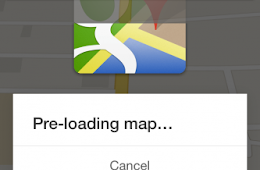
.png)





